|
On
commence
1. Ouvrir une image ''fond_billiard_composition
- Transformer en calque raster 1
2. Réglage flou - Flou
Radial (on
ne voit pas une grande transformation juste pour
équilibrer les couleurs)

3. Effets -Modules Externes - Jeux de
lignes - Entrelacement
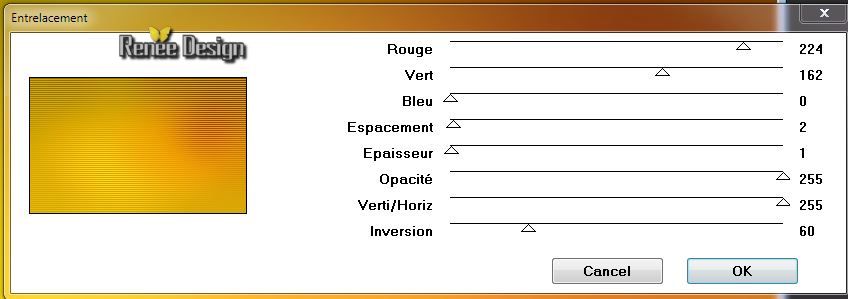
4. Réglage -Netteté - Netteté
5. Calques - dupliquer
6. Effets - Modules externes -
Filters Unlimited 2.0 - Plugins AB 22
/ Cutting Edge

5. Propriété du calque - Mode Luminance
Héritée
6. Effets - Modules externes - Dégradé - Cônes
Simple
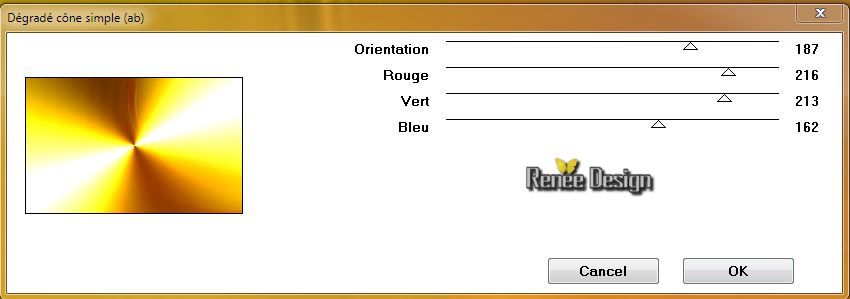
7. Effets - Modules Externes - Transparency - Eliminate White
8. Réglage - Flou - Flou Gaussien à
100
9. Effets - Effets d'image - Mosaïques
sans jointures
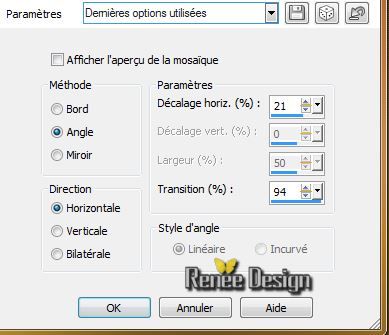
10. Propriété du calque - Mode Lumière
dure
11. Calques - Nouveau calque
raster
12. Sélections - Charger- Enregistrer
une sélection à partir du disque - Charger la sélection
''billiard_1"
13. Styles et Textures - Avant
plan mettre la couleur noir
- Pot
de peinture cliquer 3 fois dans la sélection
14. Calques - Nouveau calque de masque
à
partir d'une image
''image@nn_160113_mask_234_tdstudio''

15. Calques - fusionner le groupe
.
Sélections - désélectionner
16. Calques - dupliquer
17. Image
- Retourner
18. Calques - Fusionner le calque du
dessous
19. Propriété du calque - Mode Teinte
vous en êtes là
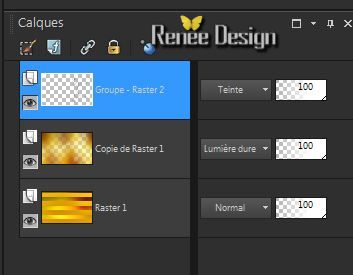
20. Effets - Effets d'image - Mosaïques
sans jointures
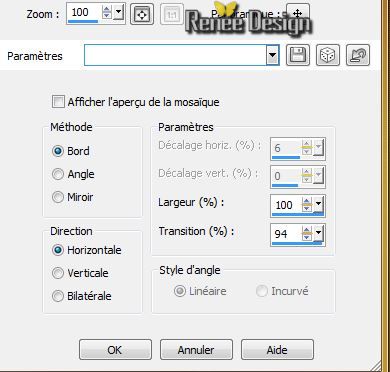
21. Calques - Nouveau calque raster
22. Sélections - Charger- Enregistrer
une sélection à partir du disque - Charger la sélection "billiard_2''
23
Pot de peinture - Couleur #928c48 - 3 clics
dans la sélection
24. Calques - Nouveau calque raster
25. Activer le tube ''billiard_composition-514747''-
Editer copier - Editer coller dans la sélection
NE PAS DESELECTIONNER
- Revenir sur le calque du
dessous(raster2)
26. Effets - Effets 3D - Ombre portée
1/1/85/14 en noir
DESELECTIONNER
- Rester sur ce calque /
27 Effet -Modules externes - Toadies - What are you 66/20
28. Activer le tube
''billiard_composition_texte_1 ''- Editer copier -
Editer coller comme nouveau calque
29. Activer outil sélectionner (K) placer comme
ceci
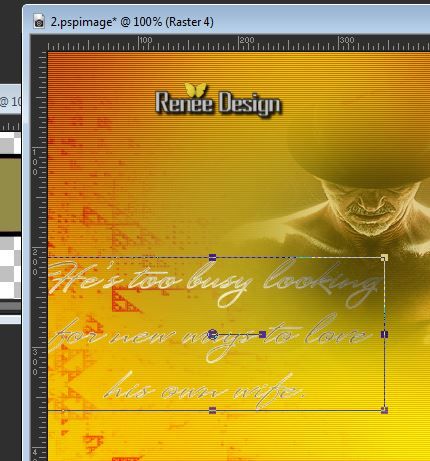
- Revenir en haut de la palette des
calques
- Styles et textures -Avant plan la
couleur #e4d23a et en arrière plan la couleur #928c48
30.
Activer - Outil texte et la police
''123_GO''
Taille 72 >> Ecrire ''
16''
- Transformer le calque vectoriel en calque raster
31. Taille police a 36>> Ecrire ''
Billiard - Composite ''
- Transformer le calque
vectoriel en calque raster
-
Placer les textes à
votre goût
(vous pouvez aussi utiliser une autre
police a votre goût et mettre le calque en mode fondu
pour avoir un effet similaire )
32. Calques - Fusionner le calque du
dessous
33. Effets - Effets 3 D - Ombre Portée
(toujours en mémoire)
34. Propriété du calque - Mode lumière
douce
35. Se placer sur le calque (copie de
Raster 1) avant dernier dans la palette des calques
36. Activer le
tube''billiard_composition_effet_1.pspimage''- Editer
coller comme nouveau calque
37. Effets - Effets d'image - Décalage
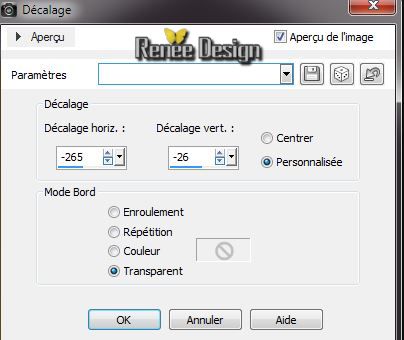
38. Propriété du calque - Mode
Recouvrement
- Se replacer en haut de la palette des
calques
39. Calques - Nouveau calque raster
40.
Sélections - Charger- Enregistrer une sélection à partir
du disque - Charger la sélection '' billiard_3''
41. Pot de peinture - La remplir de noir
42. Calques - Nouveau de masque à partir
d'une image ''billiard_composition_masqueRenee.jpg''

- Calques -
Fusionner le
groupe
43. Effets - Effets de bords - Accentuer
Désélectionner
44. Calques
Dupliquer pour renforcer effet
45. Calques - Nouveau calque raster
46. Sélections - Charger- Enregistrer
une sélection à partir du disque - Charger la sélection
''billiard_4''
47. Pot de peinture la remplir de la couleur #005a37
SELECTION DESELECTIONNER
48. Effets - Modules externes -
Filters Unlimited 2.0 - ICNET-Filters - Paper Textures - Paper kasy1 a 64 et 110
49. Effets - Effets de
Distorsion - Vent à gauche - Intensité à 100
50.
Calques - Nouveau calque raster
51. Sélections - Charger- Enregistrer
une sélection à partir du disque - Charger la sélection ''billiard_5''
52.
Pot de peinture - La remplir de la couleur
#9a5b0b
53. Effets - Modules externes - Alien
Skin EyeCandy 5 - Textures/Wood /Preset ''billiard_composition_textures''
Désélectionner
54. Effets - Effets 3D - Ombre portée en mémoire
55. Calques - Fusionner le calque du
dessous
53. Activer le tube '' billiard_composition_face''
-
Editer copier - Editer coller comme nouveau
calque
54. Propriété du calque - Mode lumière
dure et son opacité à 38
55. Calques - Fusionner les calques
visibles
vous avez ceci comme travaille

56. Activer le tube' KRYSSUREALIME-01-05-14-176''
- se placer sur le calque du personnage
- Editer copier -
Editer coller comme nouveau calque
57. Effets - Modules externes - Alien
Skin EyeCandy 5 - Impact - Perspective shadow - Preset: ''billiard_composition_shadow''
58. Activer le tube ''FBR_leda's
daughter 1997_michael parkes 4-2-07 504 KB.psp''
- Image redimensionner
à 75%
-
Editer copier - Editer coller comme nouveau calque
59. Activer outil sélection rectangle
(S) et sélectionner cette partie
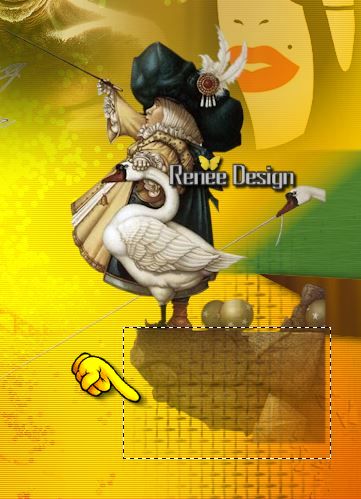
60. Calques- Charger /enregistrer un
masque - Charger le masque à partir du disque ''20-20''
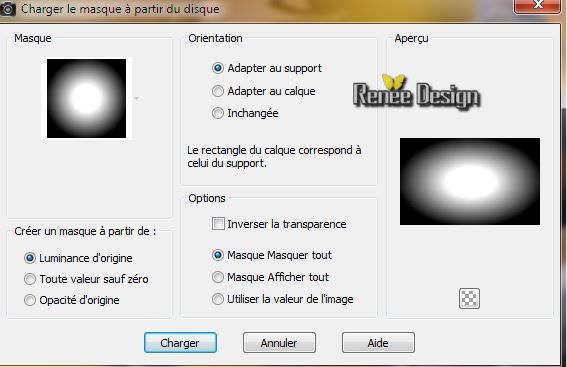
- Calques - Fusionner le groupe
61
Descendre opacité du calque à 77
Désélectionner
62. Activer le tube
''billiard_composition_renee_boules_diverses''
- Choisir
des boules à vote goût
63. Image les redimensionner entre entre
50 et 75 %
- Coller en place et les placer comme vous
aimez
64.Calques - Fusionner le calque des boules en
1 seul calque
65. Effets - Modules externes - Alien
Skin EyeCandy 5 - Impact - Glass - Preset :''billiard_boules_glass''
66. Activer le tube
''KRYSSUREALIME-01-05-14-175.pspimage''
-
Editer copier - Editer coller comme nouveau calque
-
Le placer à gauche
- Se placer sur le calque du bas
(le fusionné)
67. Activer le tube ''montage _Billiard_composition''-Editer copier - Editer coller en
place comme nouveau calque
- Placer comme ceci

68. Descendre opacité du calque
à 75
69. Activer le tube ''billiard_composition_renee_boules_diverses''
70.
Choisir une boule a vote goût (moi le raster 10 du
calque) / Editer coller dans la main de la femme de
gauche
71. Effets - Modules externes - Alien
Skin EyeCandy 5 - Impact - Glass - Preset:''billiard_boules_glass''
72. Se placer sur le calque du bas
(fusionné)
73. Effets - Modules Externes - Flaming
Pear /preset '' billiard-Flood_settings"
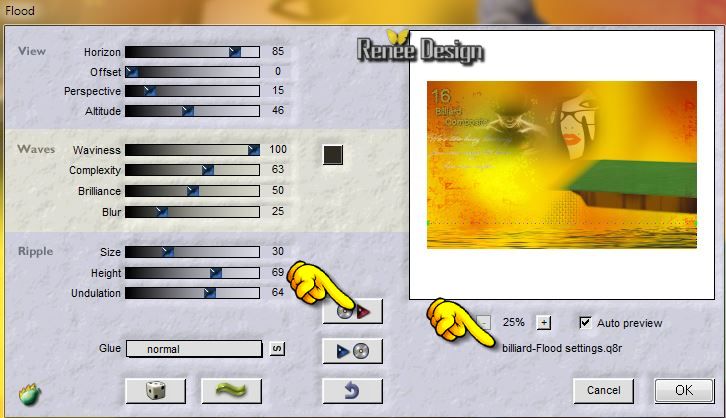
74.
Calques - Nouveau calque raster
75.
Exporter le pinceau " billiard_pinceau" en pinceau
personnalisé
- Ouvrir outil pinceau
appliquer le pinceau avec la couleur
noir et ensuite appliquer avec le blanc

76.
Calques- Réorganiser - Déplacer vers le bas (au dessus du fusionné)
77.
Se placer en haut de la palette des calques
78.
Sélections - Charger- Enregistrer une sélection à partir
du disque - Charger la sélection ''billard_6''
79.
Pot de peinture opacité a 60
et avec la couleur #928c48/
Remplir la sélection
80.
Désélectionner
81.
Activer le tube ''Marif_2006_octobre_misted_fleurs0100.pspimage''
-
Editer copier - Editer coller comme un nouveau
calque
- Le placer en bas
à droite
82.
Propriété du calque - Mode Multiplier - Opacité à 93
83.
Retracer les lignes avec outil stylo en noir /Style de
ligne pleine /largeur 1,00

comme
ceci
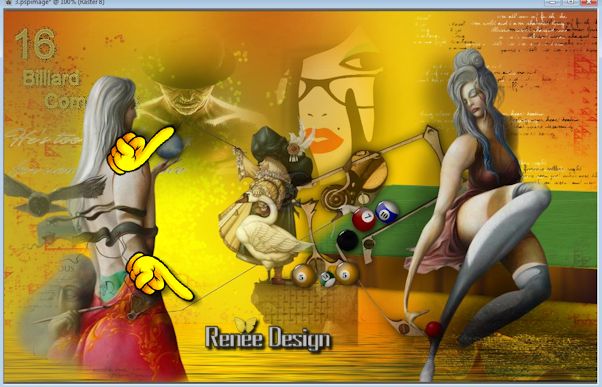
84. Activer outil pinceau " billiard_pinceau"
- Calques -
Nouveau calque raster
- Appliquer le
pinceau en noir-en bas du travail
85.
Image ajouter des bordures de 1 pixels en noir
86.
Image ajouter des bordures de 30 pixels en blanc
87.
Image ajouter des bordures de 2 pixels en noir
88.
Image ajouter des bordures de 2 pixels en blanc
89.
Image ajouter des bordures de 2 pixels en noir
C'est terminé- Merci
Renée
Ecrite le 15/04/2014
mise en place
le 05/2014
*
Toute ressemblance avec une leçon existante est une pure
coïncidence
*
N'oubliez pas de remercier les gens qui travaillent avec
nous et pour nous j'ai nommé les tubeurs - testeurs et
les traductrices Merci |